|
Liberee
Ce
tutoriel est une création
personnelle. Toute ressemblance
n'est que pure coïncidence.
Il est
formellement interdit de copier
ce tutoriel, de le distribuer
sur le net
(Forums,
groupes... etc),
Interdiction de retirer les
watermarks sur les tubes
fournis,
de les
renommer ou de les modifier
Respecter
Le travail des tubeurs
N’oubliez
pas de mettre le lien de ce
tutoriel
Lorsque
vous mettez votre version sur
vos blogs ou sites
Vous
pouvez m’envoyer vos versions
que je mettrais avec plaisir
dans ma galerie

Merci à Renée pour le lien de
ses filtres


Materiel


Filtres
utilisés:
Toadies/
Weaver
AAAFrames/
Texture Frames

Tube femme
de Hebe
Tube déco
Libellule
Masque de
masker39-mpd©designs
Masque
VSP226

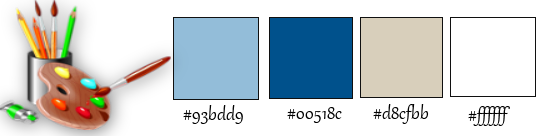
1-Ouvrir le calque Alpha
Liberée
2- Fenêtre dupliquer ( touche
Ctrl D ) fermer l’original nous
continuons sur la copie
Ce calque comporte les
sélections
3- Renommé le raster 1
4-Préparer un dégrader Halo
avec la couleur 1 en 1
premier plan
Et la couleur 2 en arrière-plan
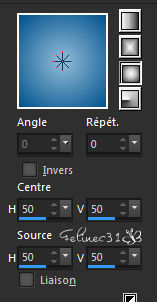
5-Versez le dégrader Halo
6-Calque nouveau calque raster 2
7-Versez couleur 3
8-Ouvrir le masque masker39-mpd©designs97-Calque/
charger un masque à partir d’une
image
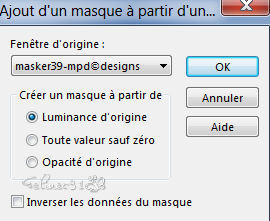
9-Fusionner le groupe
10-Effet de bord accentué
11-Effet ombre portée 0/0/ 30/
10 noir
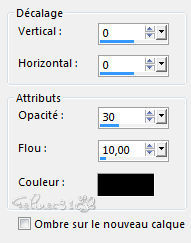
12-Placer vous sur le raster 1
13-Sélection / charger la
sélection à partir du canal
alpha /F-Sélection#1
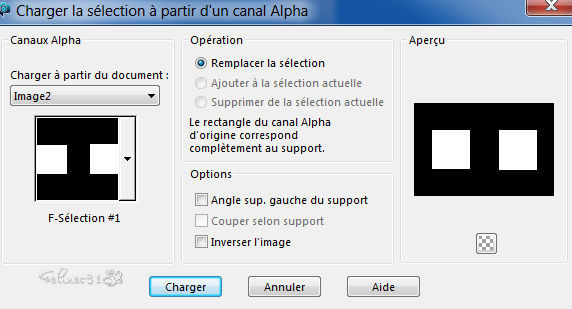
14-Transformer la sélection en
calque (garder la sélection)
15-Agencer au-dessus de la pile
16-Effet Texture/ texture
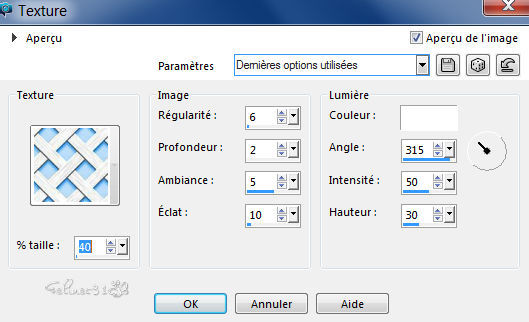
17-Sélection modifier /
contracter de 20
18-Calque nouveau calque raster
2
19-Remplir de blanc
20-Sélection /Modifier
contracter de 20
21-Supprimer
22-Ne rien sélectionner
23-Ombre portée 0/0/60/25 noir
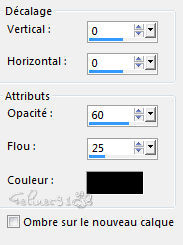
24-Placer vous sur le raster 1
25-Effet simple / blintz
26-Filtre simple / Hal Wrap
27-Calque nouveau calque raster
3
28-Remplir le calque de la
couleur blanche
29-Ouvrir le Masque VSP226
30-Calque/ charger un masque à
partir d’une image

31-Fusionner le groupe
32-Effet de bord accentué
d’avantage
33-Propriété /Mode de calque
Multiplier opacité 100
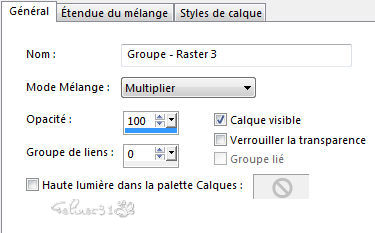
34-Placez-vous sur le calque
raster 1
35-Calque nouveau calque Raster
4
36-Sélection / Charger la
sélection à partir du canal
alpha F-sélection#2
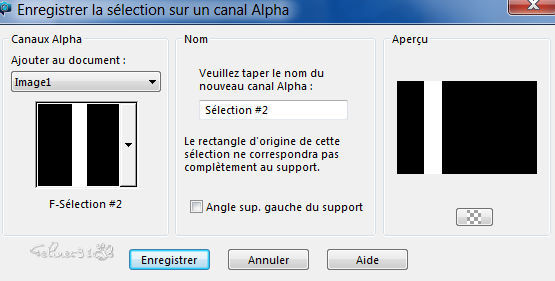
37-Remplir de blanc
38-Contracter de 10
39-Remplir de la couleur 2
40-Contracter de 10
41-Remplir de la couleur 1
42-Ne rien sélectionner
43-Effet /Toadies / Weaver
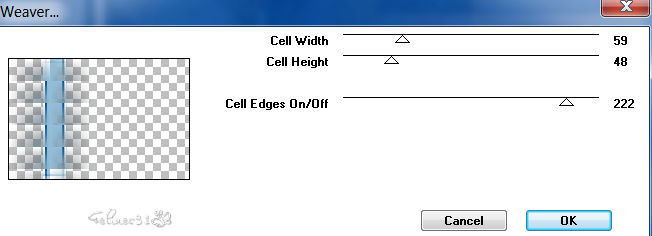
44-Propriété /mode du calque
sur multiplier opacité 100
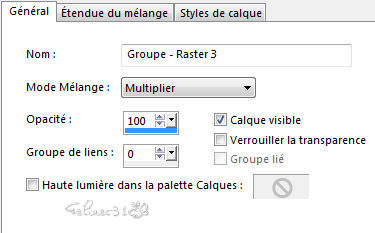
45-Placez-vous au-dessus de la
pile de calque
46-Ouvrir le texte Yoka
47-Coller comme nouveau calque
raster 4
48-Redimensionner à 55 %
tous les calques non coché
Position
Horiz 151/ Vert 218

49-Ouvrir le tube
libellulegraphisme_Eyes
50-Coller comme nouveau calque
51-Image redimensionné 1x à
30% et 1x à 75%
52-Outil sélection
Position Horiz 580/ Vert 217

53-Sélection / charger la
sélection à partir du canal
Alpha / F- Selection3
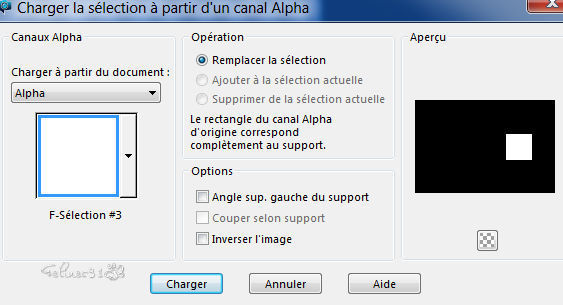
54-Sélection inversée
55-Supprimer
56-Ne rien sélectionner
57-Ouvrir le tube déco 1
58-Coller comme nouveau calque
59-Outil sélection
Position 17/23
60-Propriété du calque/ mode
recouvrement opacité 100
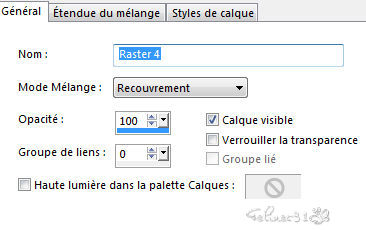
61-Ajouter une bordure non
symétrique de couleur blanc

62-Ajouter une bordure non
symétrique couleur 2
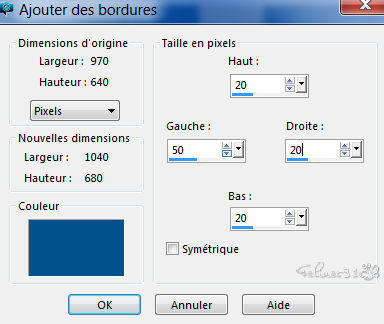
63-Ajouter une bordure
symétrique de 15 couleur
blanche
64-Sélectionner la bordure
couleur 2
65-Filtre AAA Frames/ Texture
Frames
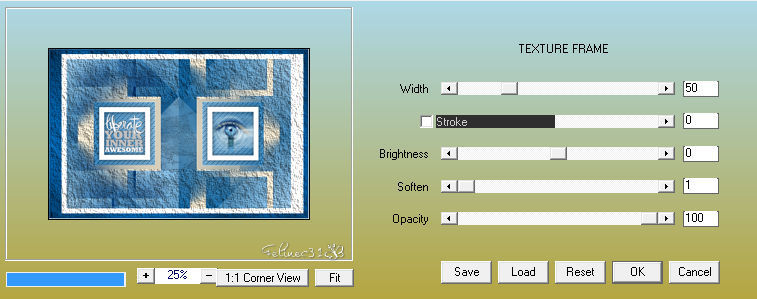
66-Effet ombre portée 0/0/60/10
noir
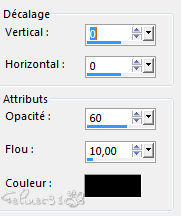
67-Ne rien sélectionner
68-Ouvrir le tube femme de Hebe
69-Coller comme nouveau calque
70-Image/ redimensionner à 95%
71-Outil sélection
Position
Horiz 475 / Vert 58

72-Réglage neteté/neteté
73-Ombre portée 3/3/40/30 noir
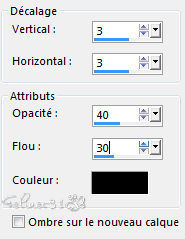
74-Terminer par une bordure de 1
couleur 2
75- Redimensionner à 900 pixels
de large
76-Signer

Adresse pour m'envoyé vos
versions
felinec31@gmail.com


©Designe2019-Félinec31 |